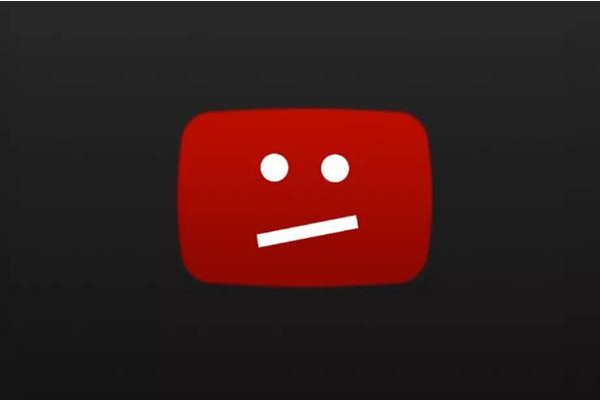
방법 1: 작업 관리자를 사용하여 크롬 닫기
크롬을 강제로 닫아보고 다시 시작해 보세요.
1) 작업 관리자를 연다.
왼쪽 하단의 시간과 날짜가 보일 텐데 거기에 마우스 커서를 대고 오른쪽 키를 누르면 두 번째 사진처럼 나온다.
작업 관리자를 클릭하여 열어준다.
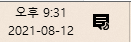

2) 프로세스에서 크롬을 선택하고 작업 종료를 눌러준다.
3) 크롬을 다시 시작하고 유튜브 동영상이 재생이 되는지 확인해 본다.
#방법 2: 크롬으로 설정 구성
크롬에 접속을해 "사용 가능한 경우 하드웨어 가속 사용"을 비활성화 해줍니다.
1) 크롬을 켠다.
2) 오른쪽 상단에서 자세히를 누른 후 설정으로 들어간다.
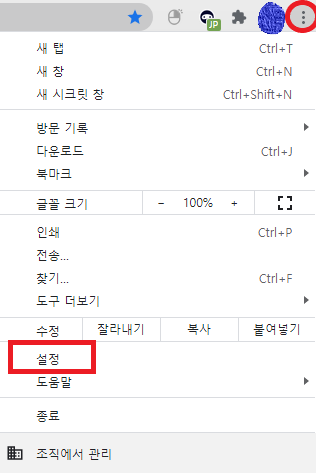
3) 아래로 쭉 내려서 "고급"을 열어준다.

4) 시스템에서 사용 가능한 경우 하드웨어 가속 사용을 비활성 시켜준다. (파란색 막대가 회색으로 되어야 한다.)

5) 크롬을 껐다가 다시 시작하여 유튜브 동영상이 재생되는지 확인해보세요.
#방법 3: 캐시 지우기
1) 크롬 열기
2) 컨트롤 + 쉬프트 + 딜리트 키를 눌러 "인터넷 사용 기록 삭제"를 켜고
고급 > 전체 기간 > 항목에 다 체크 > 인터넷 사용 기록 삭제를 누른다.

3) 크롬을 껐다 다시 재접속하여 유튜브 동영상이 재생되는지 확인해보세요.
방법 4: 문제를 일으키는 확장 기능 사용 안 함
평소 설치를 하고 잊고 지냈던 확장 파일이 문제일 수도 있다. 문제를 일으키는 확장 기능을 확인하려면 모든 확장을 하나씩 비활성화하거나 평소 안 쓰던 확장 기능을 모조리 삭제를 한 후에도 문제가 지속된다면 남아있는 확장 파일을 하나하나 비활성을 진행하며 어떤 확장 프로그램이 문제였는지를 확인해보세요.
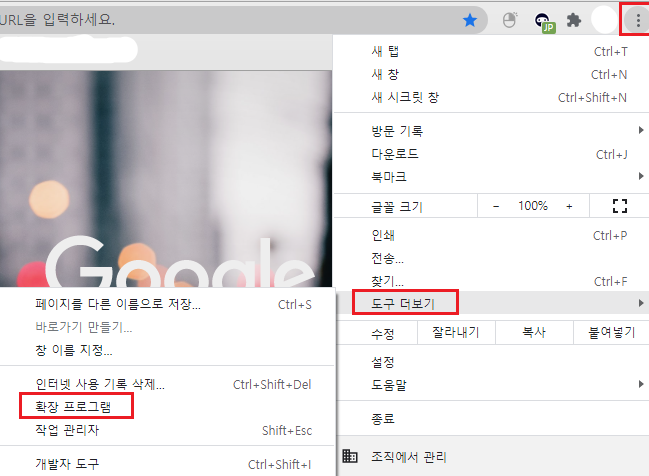
#방법 5: 크롬 제거 후 다시 설치
위의 문제도 해결이 되지 않는다면 크롬을 제거하고 다시 설치하세요. 크롬을 제거하기 전에 북마크를 내보내고
다시 설치한 후 들여오기를 사용하세요
크롬 북마크 내보내기 : https://seed-tree.tistory.com/32
크롬 북마크 들여오기 : https://seed-tree.tistory.com/33
#방법 6: 그래픽 드라이버 업데이트
방법 5번째까지 했는데도 불구하고 해결이 안 되었다면 그래픽 드라이버 업데이트를 진행해 보세요.
진행을 할 수 있는 방법은 3D 칩을 이용하거나 Driver Easy를 사용하여 수동으로 드라이버를 업데이트할 수 있습니다.
3D 칩은 공식 네이버 카페에서 다운로드할 수 있습니다.
드라이버이지 : https://seed-tree.tistory.com/30
#방법 7: 다른 브라우저 사용
어떠한 방법도 안된다면 네이버 웨일 혹은 마이크로 소프트의 엣지를 이용해 보세요
'컴퓨터 > 정보 및 오류' 카테고리의 다른 글
| 크롬 북마크 들여오기 (0) | 2021.08.12 |
|---|---|
| 크롬 북마크 내보내기 (0) | 2021.08.12 |
| 유튜브 재생오류 해결법( 아이폰용 ) (0) | 2021.08.12 |
| 유튜브 동영상 안보임 해결법 (0) | 2021.08.12 |
| 유튜브 소리 안들림 (0) | 2021.08.09 |



